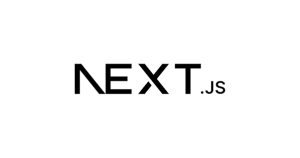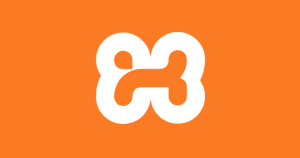Windows ターミナルで Git Bash のちらつきを防止する方法
Windows ターミナルで Git Bash を使用していると画面がちらつくことがあります。 この画面のちらつきを目障りに感じる方もいらっしゃるのではないでしょうか。 実はこの画面のちらつきはバグなどではありません。 そのため、この動作を変更することができます。
現象
まずはこの画面がちらつく現象を確認してみましょう。
Windows ターミナルで Git Bash を使用している場合に、 カーソルが左端のある時に ← や BackSpace キーを押したり、 カーソルが右端にある時に → キーを押したりすると画面がちらつきます。 つまり、キーを押した際にカーソルが移動できない場合にちらつきます。
一見するとバグのように見えるかもしれませんが、実はこれは「ビジュアルベル」と呼ばれるもので、 キーを押してもカーソルが動かないということを画面のちらつきにより知らせてくれているのです。 つまり、通知のための「機能」であり、画面がちらつくのが正しい動作であり、仕様なのです。 この現象は Git Bash 単体では発生しないのですが、逆に発生しない方がおかしく、本来はちらつく動作が正しい動作になります。 Windows ターミナルはちゃんと作られているので、「ビジュアルベル」でちゃんと画面がちらつくのです。
対策
「ビジュアルベル」で画面がちらつくのが正しい動作とはいえ、目障りに感じる方もいるかと思います。 そこでこの動作を変更してみましょう。 この動作は "~/.inputrc" ファイル(つまり、"C:\Users\<ユーザー名>\.inputrc" ファイル)にて変更することができます。 なお、".inputrc" ファイルを変更したら設定を反映させるために、 Windows ターミナルの Git Bash を立ち上げなおす必要があるので注意してください。
画面のちらつきで通知する
画面のちらつきでの通知を使用する場合は、".inputrc" ファイルで下記のように記述します。
これがデフォルトです。
set bell-style visible
音で通知する
音での通知を使用する場合は、".inputrc" ファイルで下記のように記述します。
set bell-style audible
通知しない
何も通知して欲しくない場合は、".inputrc" ファイルで下記のように記述します。
set bell-style none